湖北会计《电算化》第四章第一节Windows XP操作考点(四)
1.新建文件或文件夹
(1)用“文件”菜单创建文件或文件夹。
(2)用快捷菜单创建文件或文件夹。
2.选定文件或文件夹
(1)选定一个对象。鼠标单击该对象,使之加亮显示。
(2)选定多个不连续的对象。 “Ctrl”键。
(3)选定多个连续的对象。 “Shift”键。
(4)反向选定多个不连续的对象。先选择不需要选定的对象,再使用资源管理器“编辑” 中的 “反向选定”命令 。
(5)选定全部内容。单击“资源管理器”或文件夹的“编辑”菜单中的“全部选定”命令。
也可以按 Ctrl+A 键,来选定文件中的全部内容或文件夹中的全部文件。
(6)按住鼠标左键拖动。
撤消选定方法:
(1)撤消一项或多项选定。先按住Ctrl键,然后分别单击要撤消的项目。
(2)撤消所有选定。单击未选定的任何区域。
3.打开文件
鼠标移动到该文件图标上直接双击。
4.重新命名文件或文件夹
(1)菜单方法。 “文件”菜单中的“重命名”命令。
(2)鼠标右键法。单击鼠标右键,出现快捷菜单,单击“重命名”。
(3)直接点击法。单击。
(4)鼠标键盘结合法。 “F2”键。
5.复制文件或文件夹
(1)使用“编辑”菜单“复制”、“粘贴”命令。
①在【资源管理器】或直接在【我的电脑】中选择要复制的一到多个文件或文件夹。
②单击【编辑】【复制】命令。
③打开要存放副本的磁盘或文件夹。
④单击【编辑】【粘贴】命令。
(2)使用鼠标拖动。
同盘移动,异盘复制;
同盘要复制? “Ctrl”键,鼠标箭头旁会出现一个带有“+”号的虚图标。
(3)使用鼠标右键快捷菜单。
(4)使用快捷键。Ctrl+C对选中文件进行复制、通过Ctrl+V将选中文件粘贴到指定位置。
6.移动文件或文件夹
(1)使用“编辑”菜单“剪切”、“粘贴”命令。
(2)使用鼠标拖动。
异盘复制; 移动? shift
(3)使用鼠标右键快捷菜单。
(4)使用快捷键。Ctrl+X对选中文件进行剪切、通过Ctrl+V将剪切文件粘贴到指定位置。
7.删除文件或文件夹
(1)快捷键。也就是在键盘上按Delete键进行删除。
(2)“文件”菜单\“删除”命令。
(3)鼠标右键\快捷菜单\“删除”命令。
(4)工具栏上选择“删除”按钮。
8.搜索文件或文件夹
(1)搜索文件或文件夹。
资源管理器:命令、名称、地点。
开始菜单:
计算机会在输入的搜索范围内自动搜索所需要的文件或文件夹,搜索结果将显示在右侧窗格中。
通配符:
问号“?”通配符代替文件名中的一个任意字符
星号“*”通配符代替文件名中的任意个字符
举例:赵.txt 赵玉.txt 赵玉宝.txt 赵老师.txt 游戏1.exe 游戏2.exe
赵?.txt:搜索结果为赵玉.txt
赵*.txt:搜索结果为赵.txt、赵玉.txt、赵玉宝.txt、赵老师.txt
*.exe:搜索结果为游戏1.exe、游戏2.exe
*.*:搜索结果为赵.txt、赵玉.txt、赵玉宝.txt、赵老师.txt、游戏1.exe、游戏2.exe
(2)高级搜索。
“什么时候修改的?”、“大小是?”以及“更多高级选项”。
9.查看和修改文件属性
(1)Windows文件属性
①只读,意味着文件不能被更改或删除。
②存档,表示是否存档文件或文件夹。
③隐藏,如果不知道其名称则无法查看和使用此文件或文件夹。
④系统,表示文件为系统文件。在默认情况下,文件夹列表中不显示系统文件,文件夹也不能设置“系统”属性。
(2)查看和改变文件夹属性
在被选定的文件上单击鼠标右键,选择“属性”命令。
查看隐藏的文件或文件夹的方法是:在“工具”菜单中的“文件夹选项”命令中,选择“查看”标签,通过滚动条找到“显示所有文件和文件夹”选项,点选就可以看到隐藏文件了。
闂傚倷绶氬ḿ褍螞瀹€鍕;闁跨噦鎷�
闂傚倷绶氬ḿ褍螞瀹€鍕;闁跨噦鎷�

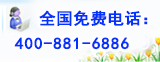
 您现在的位置:
您现在的位置:
